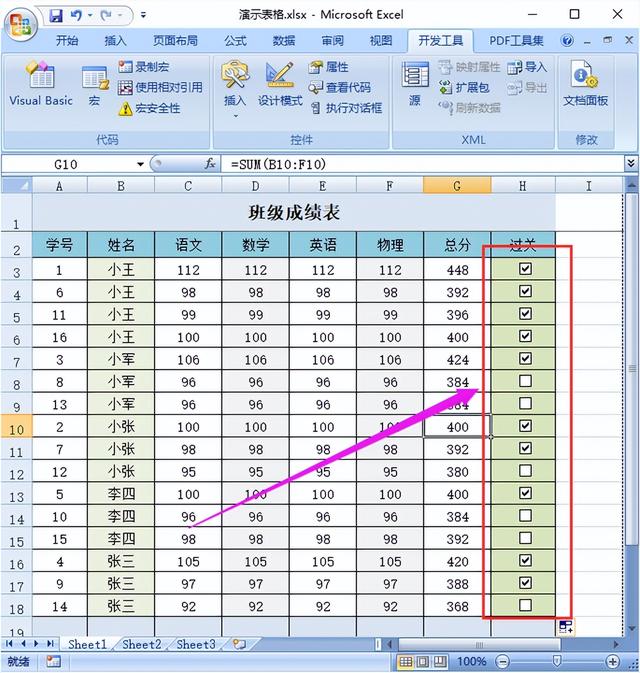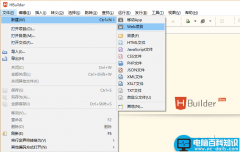平时在使用excel中,为了使制作出来的表格更加实用,同时又具有更好的观赏性和新颖感,制作表格的时候往往会加入一些功能性符号。
昨天就有一个朋友说别人制作的表格,有的地方需要填写“是”或者“否”的时候,不是写的文字,而是用方框加对勾的形式表现出来感到挺新颖的。自己不会图片处理软件,不会制作各种各样的图标,能制作出这样的效果吗?
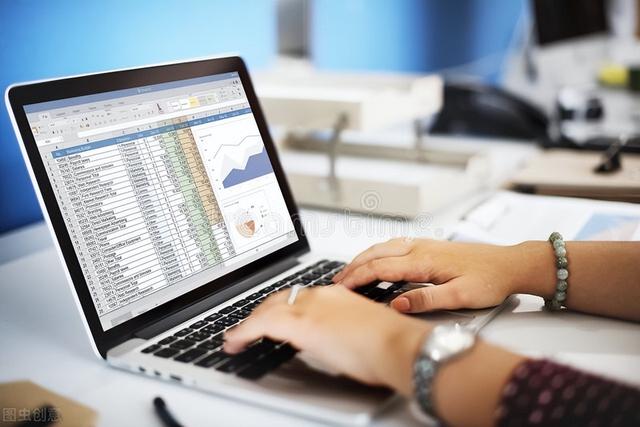
Excel软件平时我用的很少,以前学习的好多功能也都忘记了,但是我能确定是可以制作的。随后我打开了Excel软件,摸索了一会儿,发现利用Excel软件自带的功能有两种方法可以实现这样的效果,没有必要去用图片处理软件给制作成图标然后再导入进去使用。
下面给大家介绍一下这两种使用方法的具体用法:
第一种方法:
用系统自带的插入特殊符号的方法,这种方法比较简单,但是插入的符号都是固定的,不能对它进行修改。
具体方法/步骤
(1)首先打开一个Excel表格文件,目的是要给最后面的过关列添加上“是否”图标。
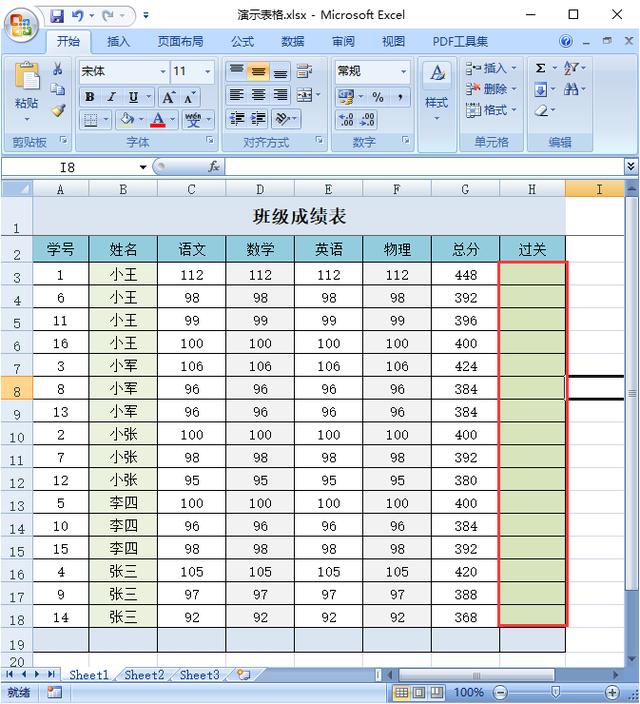
(2)然后点击插入菜单下面的“符号”图标,在弹出的“符号”窗口中选择字体下面的“Wingdings 2”选项。
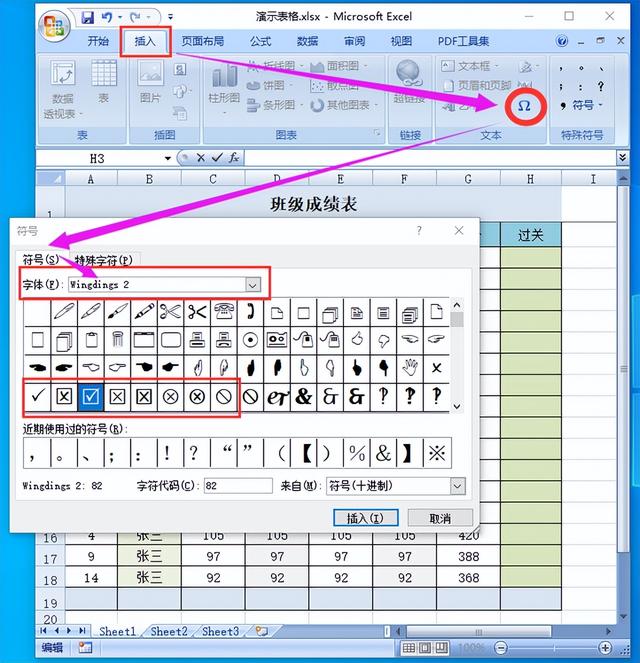
(3)再根据需要选择要插入的符号,然后点击“插入”按钮。
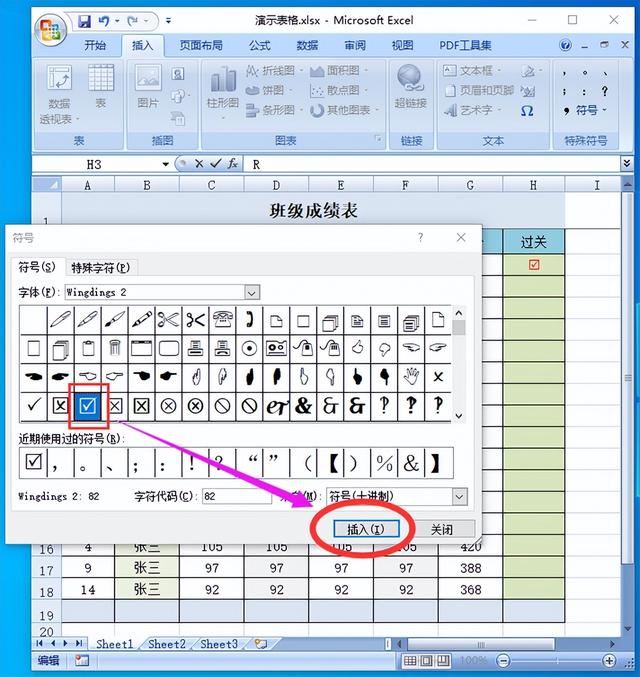
(4)最后通过复制粘贴把所有要插入的地方都插入即可。
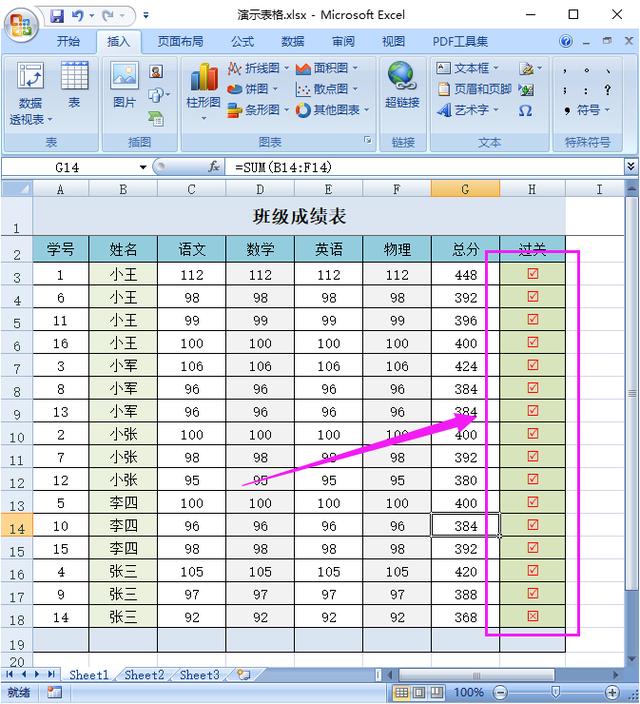
第二种方法:
利用Excel自带的开发工具功能,这种方法插入的实际上是控件按钮,所以它是可以点击修改所处状态的,这种方法相对使用着就比较方便了。
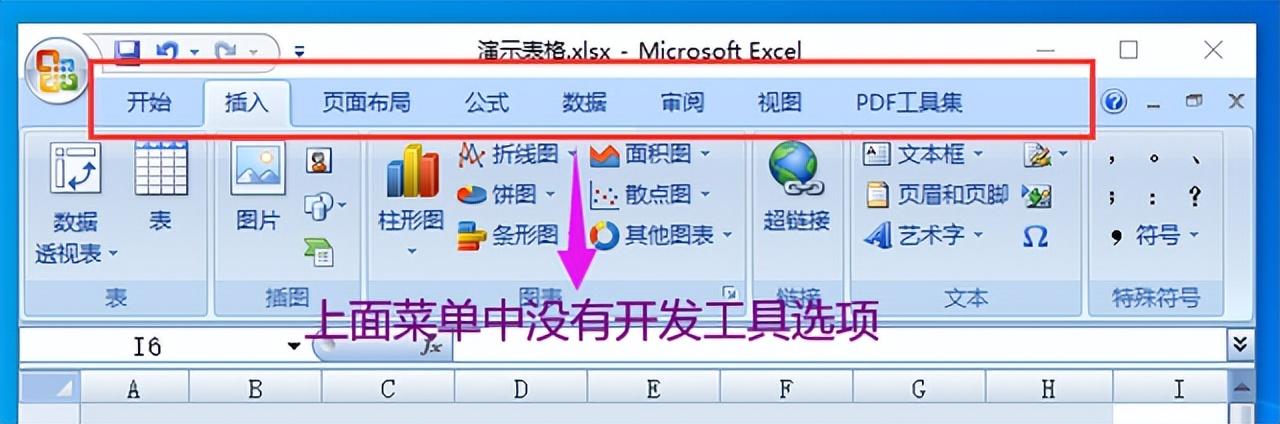
但是一般Excel打开后菜单中都没有“开发工具”选项,所以我们得先给“开发工具”选项调出来才能用,每个版本调出来的方法可能也会不同,我现在用的是Excel2007版本进行的演示,大家如果用的别的版本,如果找不到怎么调出可以在线留言,我会给大家发一下。
具体方法/步骤
(1)打开Excel表格,点击左上角的“office按钮图标”,在弹出的菜单中,点击右下边的"Excel选项"按钮。
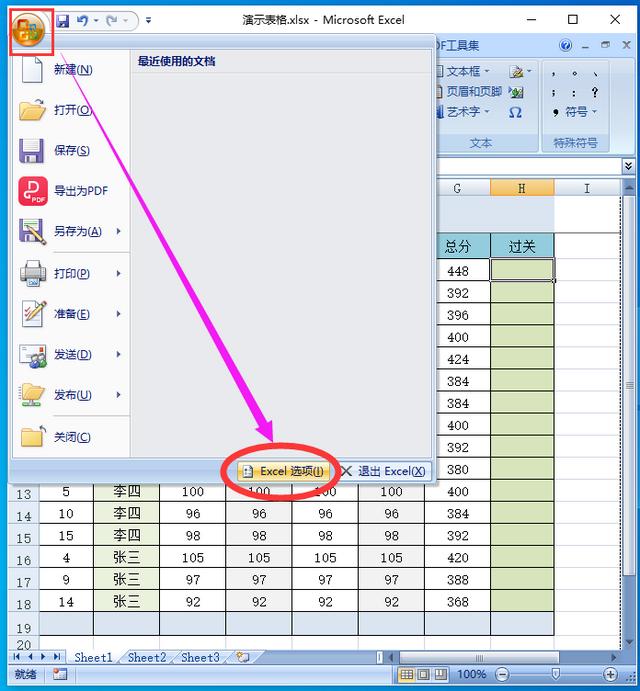
(2)打开Excel选项窗口以后,点击右边“在功能区显示开发工具选项卡”,使它前面的方框打开对勾,然后再点确定按钮。
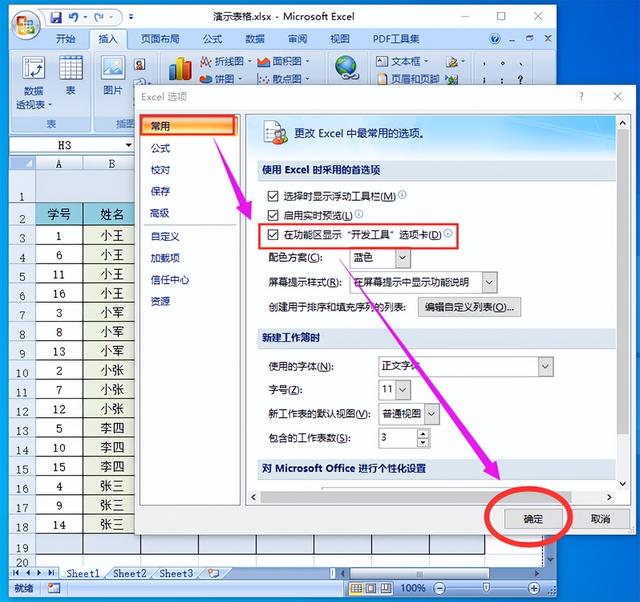
(3)现在开发工具菜单就显示出来了,接着点击开发工具菜单下面的“插入”选项。
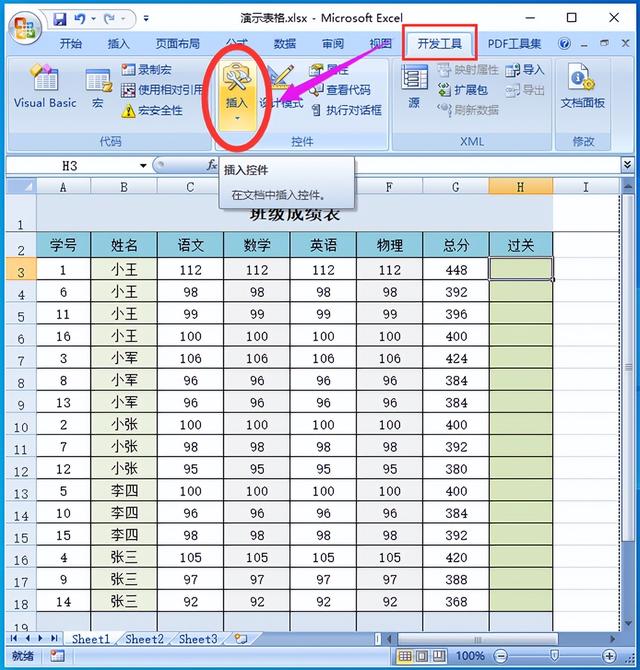
(4)然后再单击表单控件里面的“复选框”图标就可插入。
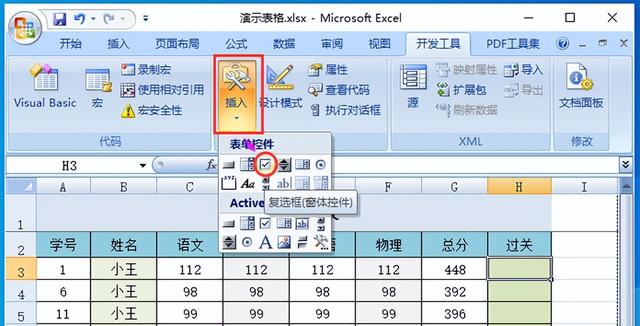
(5)再把插入的“复选框”后面的字去掉调整好位置,再把别的单元格都填充上去。
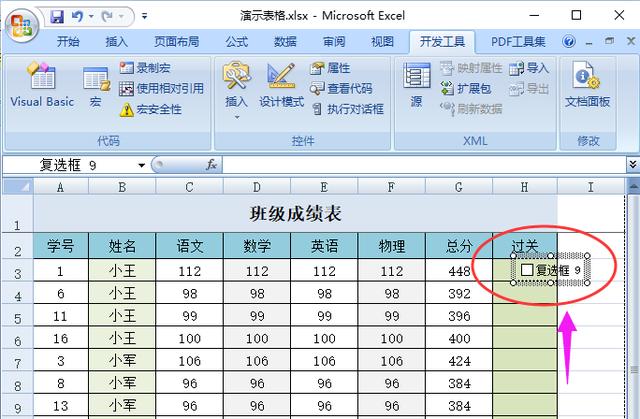
(6)单击复选框可以去掉对勾或加上对勾,这样就方便多了,最后根据情况调整复选框的状态就行了。